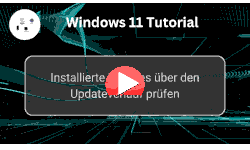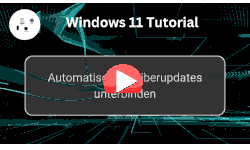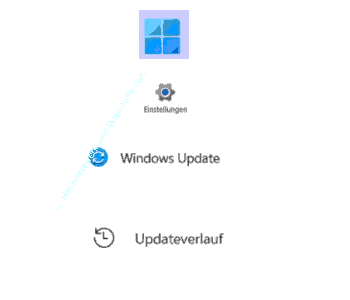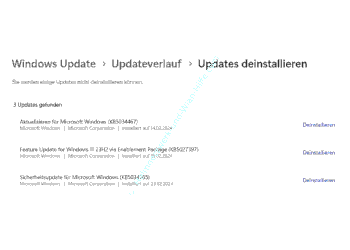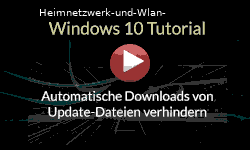auf heimnetzwerk-und-wlan-hilfe.com
nach Inhalten suchen!
- Home
- Windows 11
- Ein Windows-Update deinstallieren
Ein Update über den Update-Konfigurationsbereich deinstallieren
In unserem heutigen Tutorial zeigen wir dir, wie du unter Windows 11 ein installiertes Update über den Update-Konfigurationsbereich deinstallieren kannst!
Warum Updates deinstallieren?
Manchmal passiert es nach einem Windows-Update, dass ein Programm plötzlich nicht mehr richtig funktioniert, das System instabil läuft oder es tauchen unerwartete Fehlermeldungen auf.
In solchen Fällen kann es helfen, das fehlerhafte Update erstmal zu deinstallieren.
Microsoft veröffentlicht oft später ein Korrekturupdate, das die Probleme behebt, aber bis dahin willst du vielleicht nicht warten.
Updates über den Standard Update-Konfigurationsbereich deinstallieren
Klicke im Taskleistenbereich auf das "Windows-Symbol" (Start-Menü).
Dann auf das Zahnrad-Symbol für die "Einstellungen".
Im linken Menü klickst du auf "Windows Update".
Im rechten Bereich findest du den Punkt "Update-Verlauf anzeigen".
Hier siehst du eine Liste aller installierten Updates, inklusive Installationsdatum und einer kurzen Beschreibung.
Wenn du auf "Weitere Informationen" neben einem Update klickst, öffnet sich die Microsoft-Webseite mit detaillierten Infos zu diesem Update. (Praktisch, wenn du wissen willst, was genau das Update macht.)
Scrolle im Update-Verlauf ganz nach unten bis zum Punkt "Updates deinstallieren".
Klicke auf "Updates deinstallieren". Jetzt öffnet sich eine Liste mit den Updates, die du deinstallieren also entfernen kannst.
Hinweis:
Die Liste ist oft nicht sehr lang. Nur bestimmte Updates, wie etwa optionale Qualitätsupdates, lassen sich entfernen.
Wähle das gewünschte Update aus der Liste.
Klicke oben auf "Deinstallieren" und folge den Anweisungen.
Einschränkungen und Hinweise
Wichtig zu wissen!
Nicht alle Updates lassen sich entfernen.
Windows schützt systemrelevante Updates (z.B. sicherheitskritische Patches oder Treiberaktualisierungen), damit das System stabil bleibt.
Wenn das Update also nicht in der Liste erscheint, ist es vermutlich fest im System integriert.
Und das war’s auch schon! Jetzt weißt du, wie du unter Windows 11 Updates über den Windows-Update Bereich deinstallieren kannst, falls mal etwas nach der Installation des Updates schiefläuft.
Damit sind wir auch schon am Ende mit unserem Tutorial. Wir hoffen natürlich, dass dieses Tutorial nützlich für dich war und wünschen dir noch viel Spaß mit unseren vielen anderen Tutorials auf Heimnetzwerk-und-Wlan-Hilfe.com.
Vielleicht interessieren dich auch folgende Artikel:
Windows Update-Verlauf überprüfen (Win 11)
Automatische Treiber-Updates deaktivieren
Mit winget Updates von installierten Programmen verwalten
Alte Windows 7/8 Keys auf Gültigkeit überprüfen und für Updates auf Windows 10 nutzen
Herausfinden, wie lange es Updates für deine installierte Windows-Version gibt
Windows Funktionsupdate bei auftretenden Installationsproblemen selbst installieren
Was wird eigentlich bei den Windows-Updates installiert?
Versteckte Systemfunktion zum automatischen Löschen nicht mehr benötigter Update-Dateien nutzen
Den automatischen Download von Windows Update-Dateien verhindern
Automatische Neustarts nach der Installation von Windows Updates verhindern
Infos bei Wikipedia
Weitere Informationen zu Windows 11
Infos bei Google
Ein Windows-Update deinstallieren
Zurück zum Seitenanfang von:
Ein Update über den Update-Konfigurationsbereich deinstallieren
Ein Update über den Update-Konfigurationsbereich deinstallieren
Zurück zur:
Windows 11 Artikel- und Videoübersicht
Windows 11 Artikel- und Videoübersicht
Zurück zur Startseite von heimnetzwerk-und-wlan-hilfe.com
Wenn dir der eine oder andere Tipp auf unseren Seiten Nerven und graue Haare erspart hat, dann unterstütze doch unser Team mit einer kleinen Spende, die uns dabei helfen, die hohen Bereitstellungskosten aufzubringen.